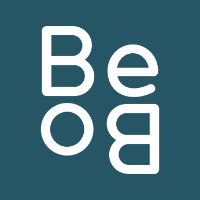Il y a une semaine, en me baladant sur un groupe Facebook, je suis tombée sur une conversation lancée par une personne qui recherchait un moyen simple de recadrer une vidéo, afin de l’adapter aux formats des réseaux sociaux. Une âme charitable lui a alors répondu d’utiliser Kapwing, un outil en ligne gratuit. J’ai noté le nom en me disant que cela pouvait être intéressant… Et après un petit crash test, je vous confirme que cet outil est incroyable !
Un outil gratuit de création vidéo
Oui, j’insiste sur le fait que ce service est gratuit (même si une version payante est également proposée) car c’est à mes yeux le point le plus intéressant. Lorsque l’on dit « gratuit », on s’attend toujours à avoir une version « pauvre » d’un logiciel, ou encore à avoir des watermarks. Eh bien, là pas du tout !
Premièrement, pour enlever les watermarks, il suffit de créer un compte gratuit, ce qui se fait en un clic à partir d’un compte Facebook ou Google.
Deuxièmement, je vous laisse comparer par vous-même les différences entre les offres gratuite et payante…
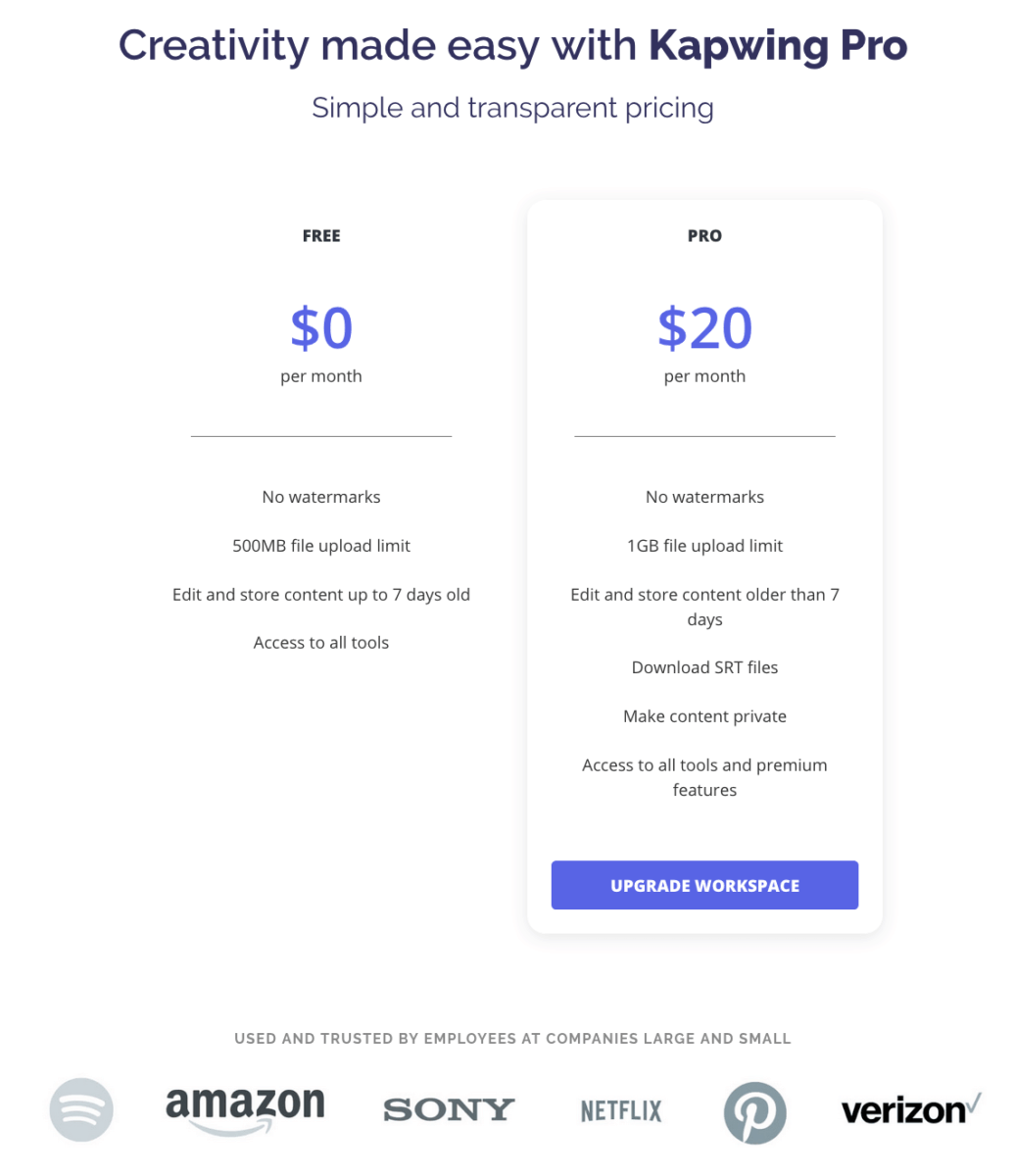
En payant 20$ par mois, vous aurez, entre autres choses, plus d’espace de stockage, la possibilité de télécharger des fichiers SRT (fichiers de sous-titrage) et de rendre vos contenus privés.
Même si l’offre payante peut valoir le coup, autant vous dire que l’offre gratuite vous permet déjà beaucoup de possibilités ! Nous allons faire ensemble un petit tour d’horizon des multiples fonctionnalités proposées dans la version gratuite.
Le Studio
Lorsque vous aurez créé votre compte, Kapwing vous proposera de créer votre premier projet, en cliquant bien entendu sur « New Project ».
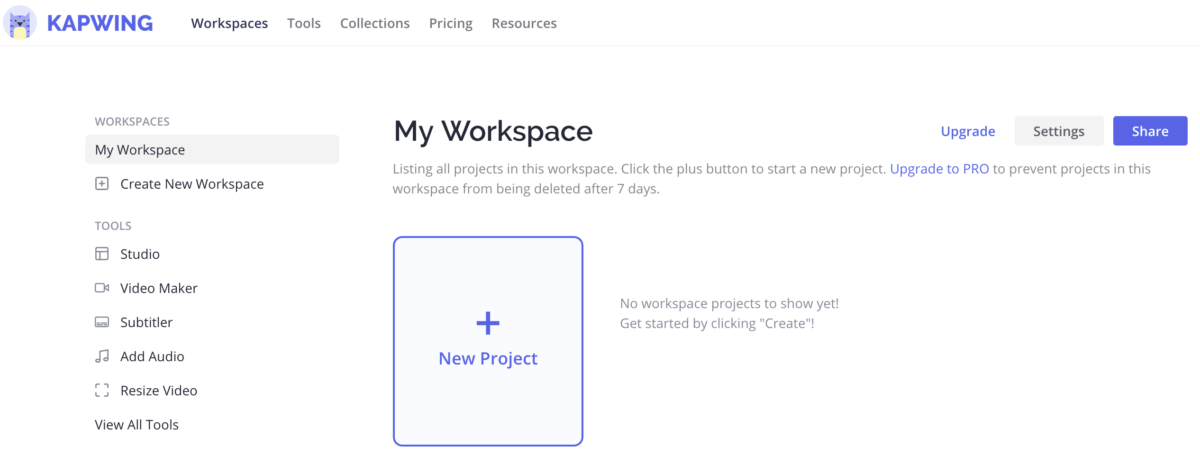
Vous avez alors le choix entre trois options pour débuter votre projet. Préférez-vous accéder au Studio, autrement dit à un espace regroupant plusieurs outils ? Ou préférez-vous n’utiliser qu’un seul outil bien spécifique (nous les découvrirons un peu plus tard…) ? Ou encore, avez-vous besoin d’inspiration et préférez-vous donc travailler à partir d’un template (appelés sur le site « collections ») ?
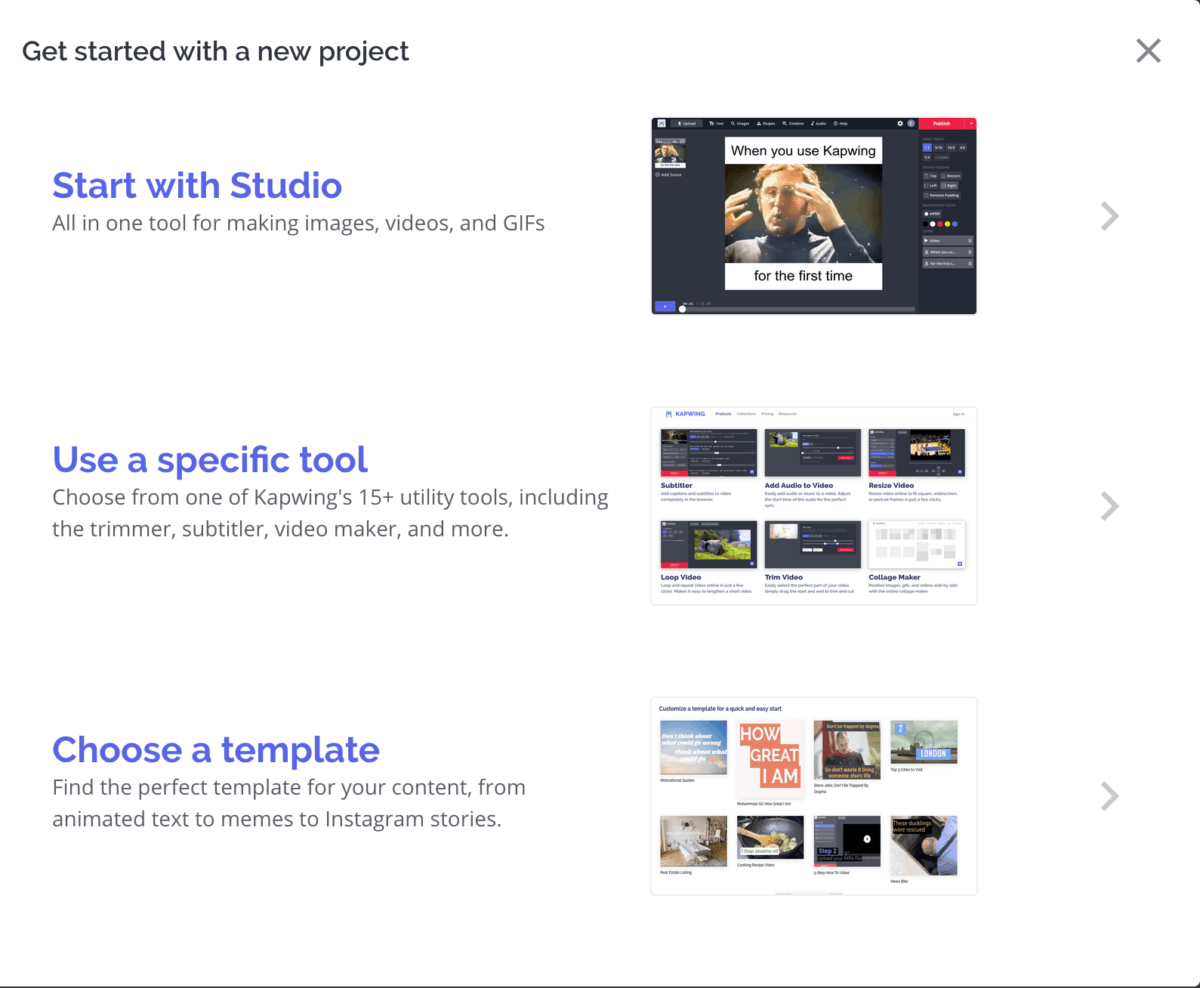
Nous allons donc, dans un premier temps, choisir le Studio afin d’avoir un aperçu des fonctionnalités proposées.
L’étape suivante est de choisir le support de départ de notre création vidéo. Nous pouvons télécharger une image ou une vidéo depuis notre ordianteur ou depuis une URL, mais nous pouvons également commencer avec une image proposée par le site ou encore par une « page blanche ». Pour ma part, j’ai décidé de télécharger une vidéo depuis mon ordinateur.
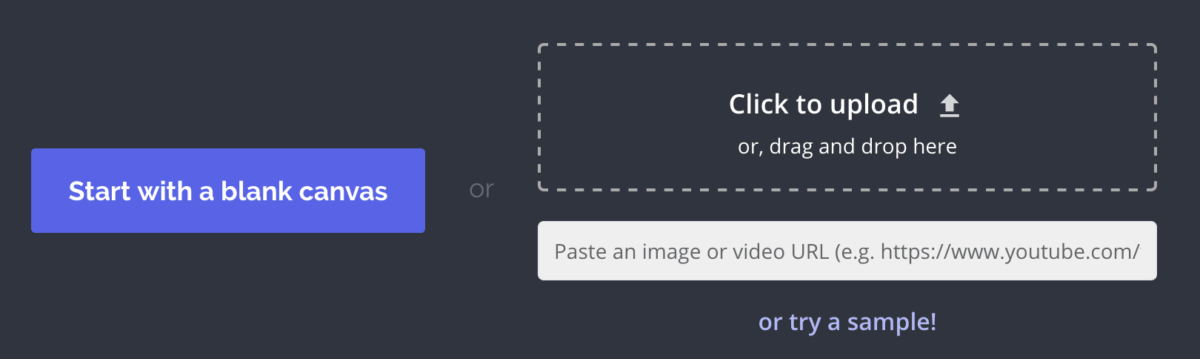
L’ouverture du Studio est assez rapide et la première chose qui me surprend est que ma vidéo est lisible sur le site de manière très fluide alors que celle-ci est loin d’avoir été téléchargée (son téléchargement est alors à 1%…).
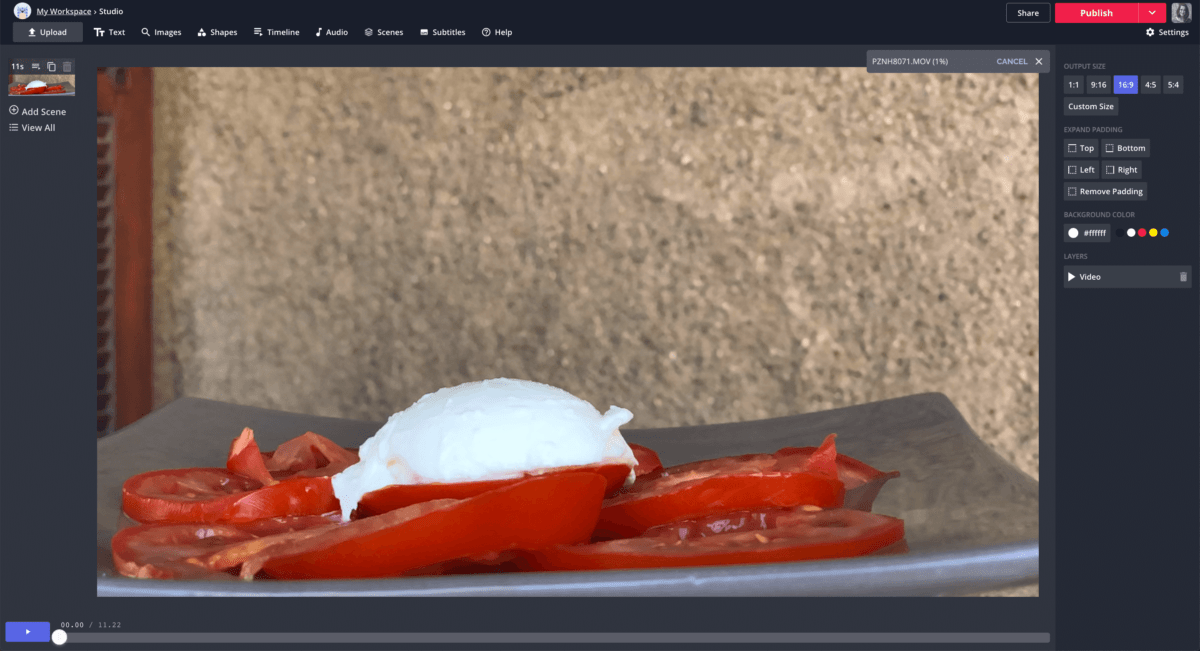
Dans le Studio, je peux donc importer des ressources, ajouter du texte, incorporer des images (issues de la banque de données de Kapwing), des formes (peu de choix pour l’instant), de l’audio et des sous-titres.
Grâce à l’option de Trim, il est possible de ne conserver qu’une partie de ma vidéo importée.
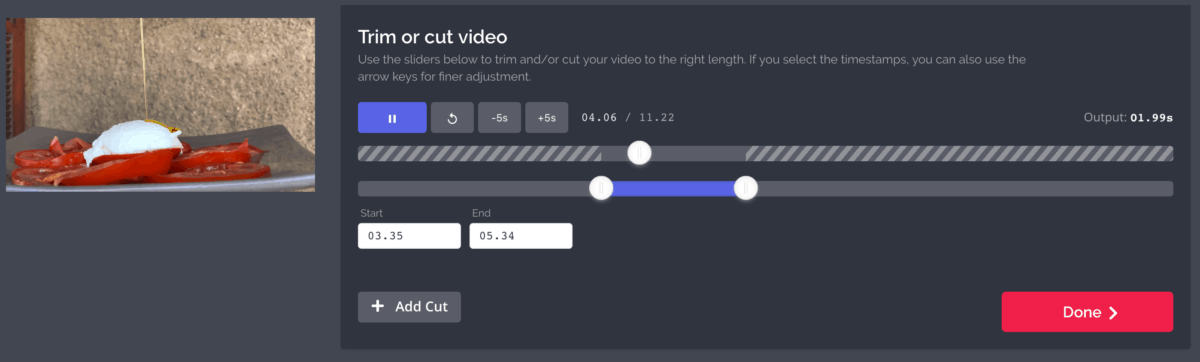
Très clairement, cet outil permet de mettre bout à bout des plans pour une petite vidéo, vous ne pourrez pas faire le montage d’un vlog avec… Mais, après tout, peu importe ! Si vous utilisez Kapwing, c’est vraissemblablement pour faire des montages simples, rapides et efficaces (sinon vous utilisez probablement Première pro ou Final Cut X)… Pour autant, même si vous utilisez des logiciels professionnels, Kapwing n’est pas à ignorer car il vous permettra de réaliser des actions bien plus rapidement qu’avec ces derniers…
Un autre élément très pratique est le fait de pouvoir choisir rapidement la taille d’image souhaitée (ou plutôt le ratio souhaité) :
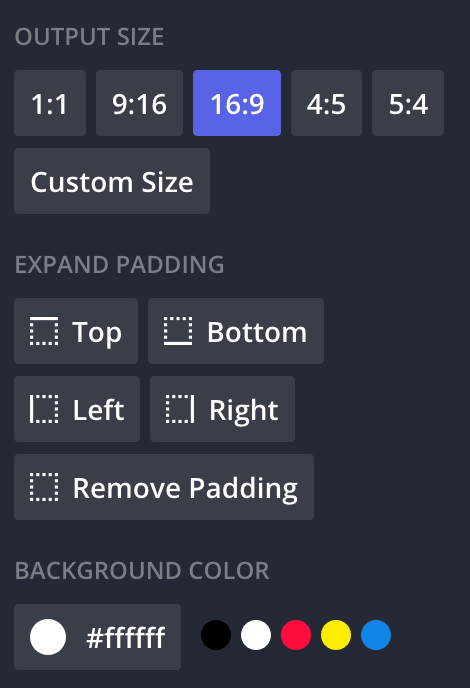
Lorsque votre création est terminée, vous pouvez l’exporter en tant que vidéo ou bien en tant que gif. Ou encore (et c’est vraiment une fonctionnalité qui me séduit), vous pouvez obtenir un lien permettant à vos collaborateurs de visualiser, voire de modifier, votre projet.
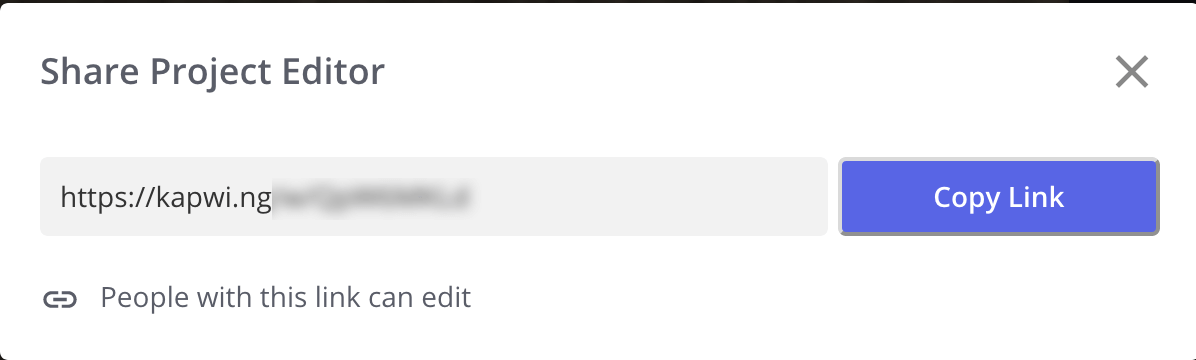
Les Outils
Comme évoqué précédemment, il est possible d’accéder à un outil en particulier, parmi tous ceux proposés par le site… Et ils sont nombreux !
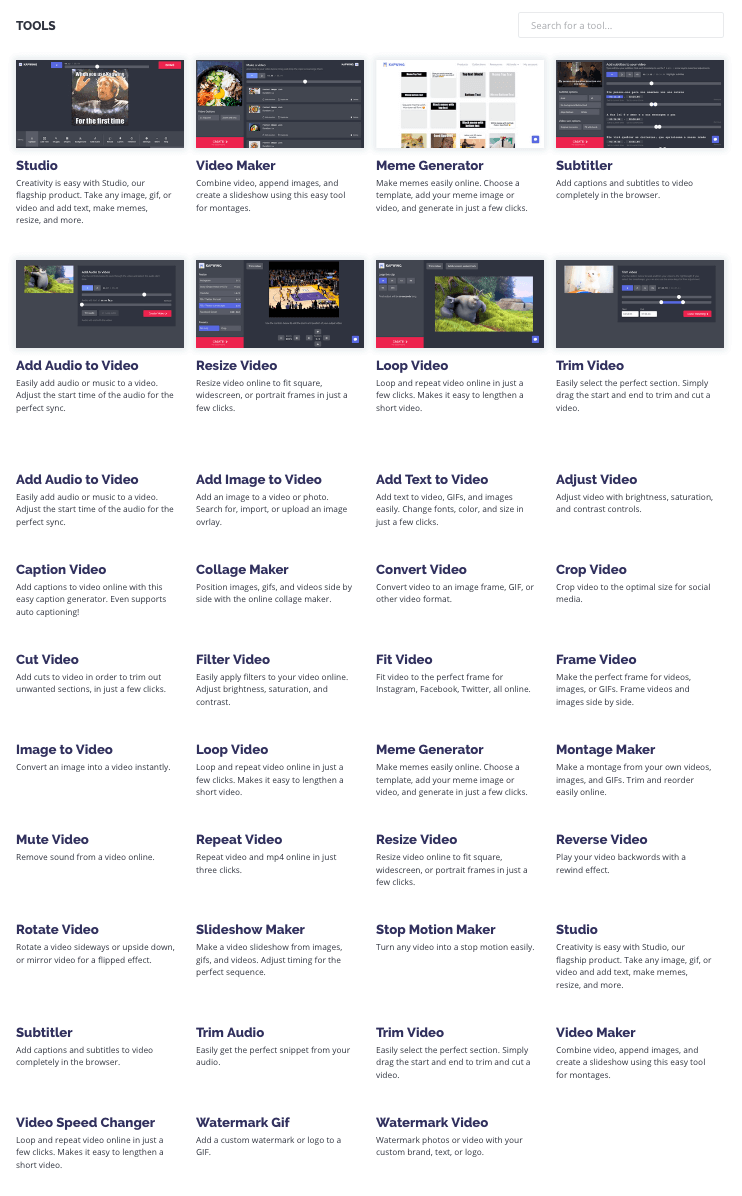
Nous avons déjà vu le Studio et donc certains des outils proposés. Je vous propose de regarder de plus près les outils mis en valeur par le site.
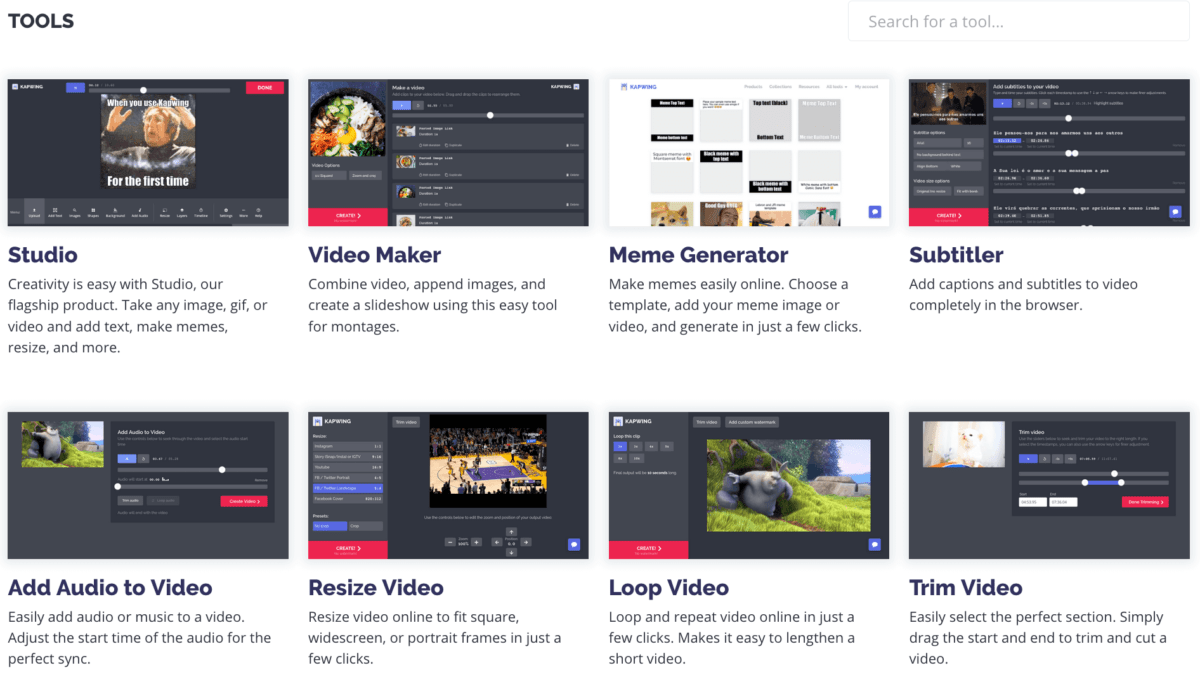
Loop Video
Loop Video est un outil ultra simple qui vous permet de choisir combien de fois votre vidéo doit être répétée (x2, x3, x4, x5, x8 ou x10). Grâce à cette fonction, vous pourrez, par exemple, créer des Cinemagraphs (j’adore les Cinemagraphs !!!).
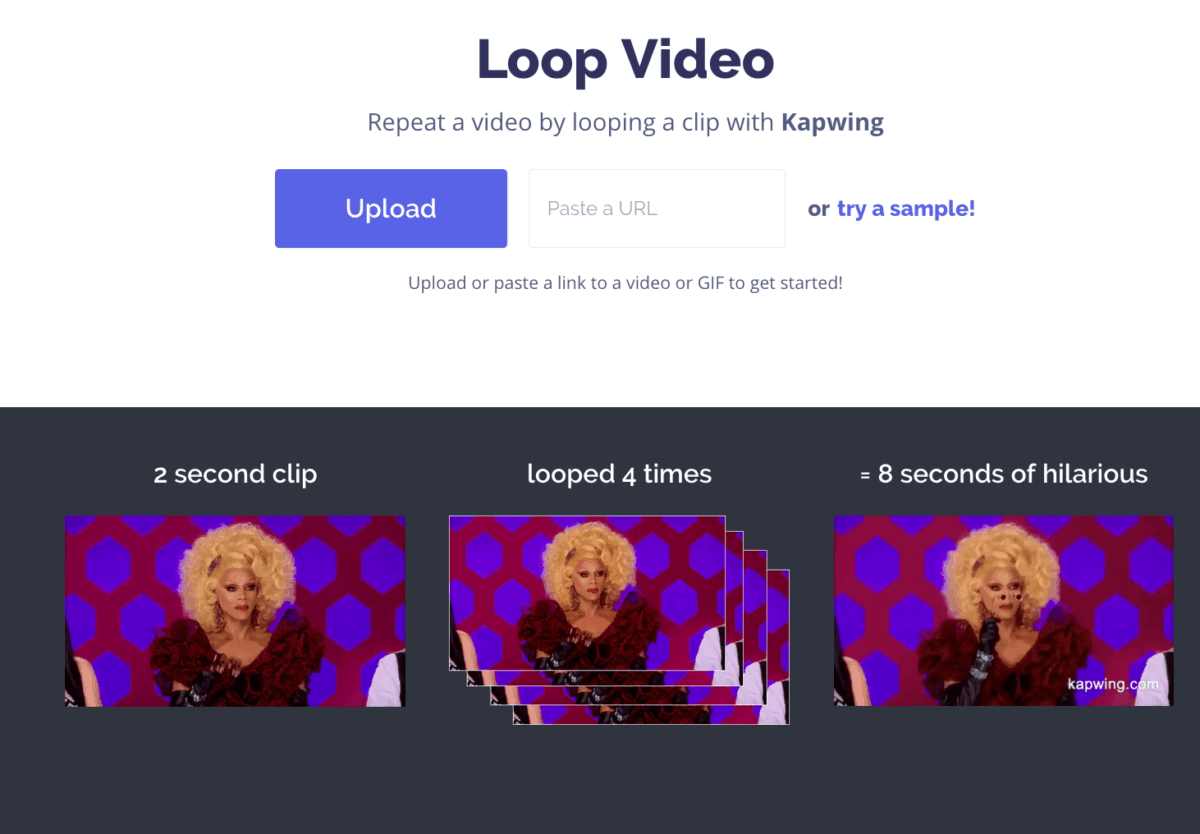
Meme Generator
Meme Generator vous permet de créer des Memes à partir de templates ou d’un projet vide.
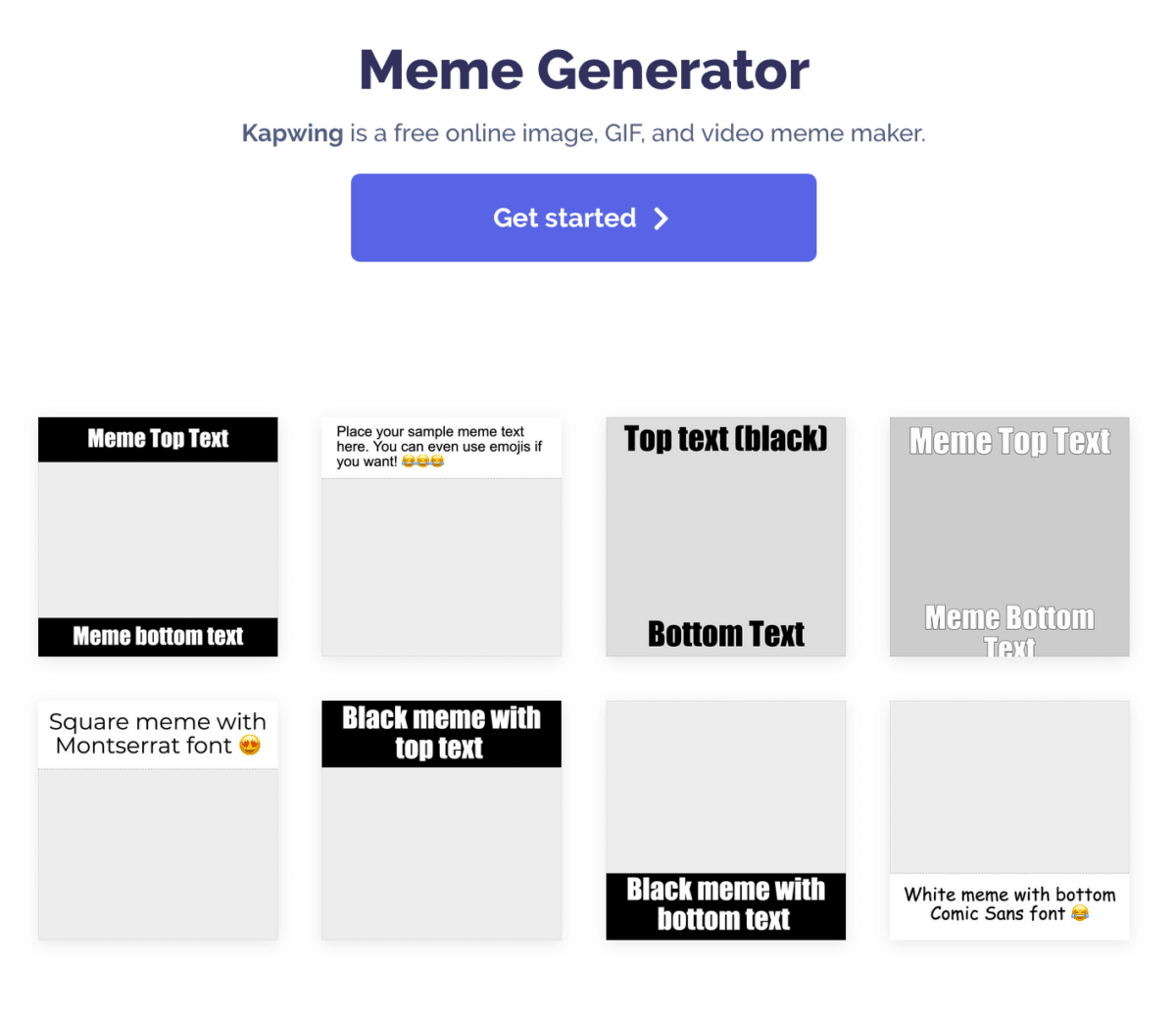
Video Resizer
Video Resizer est la fonctionnalité qui m’a fait découvrir Kapwing. Elle vous permet de changer la taille de votre vidéo pour l’adapter aux divers formats des réseaux sociaux.
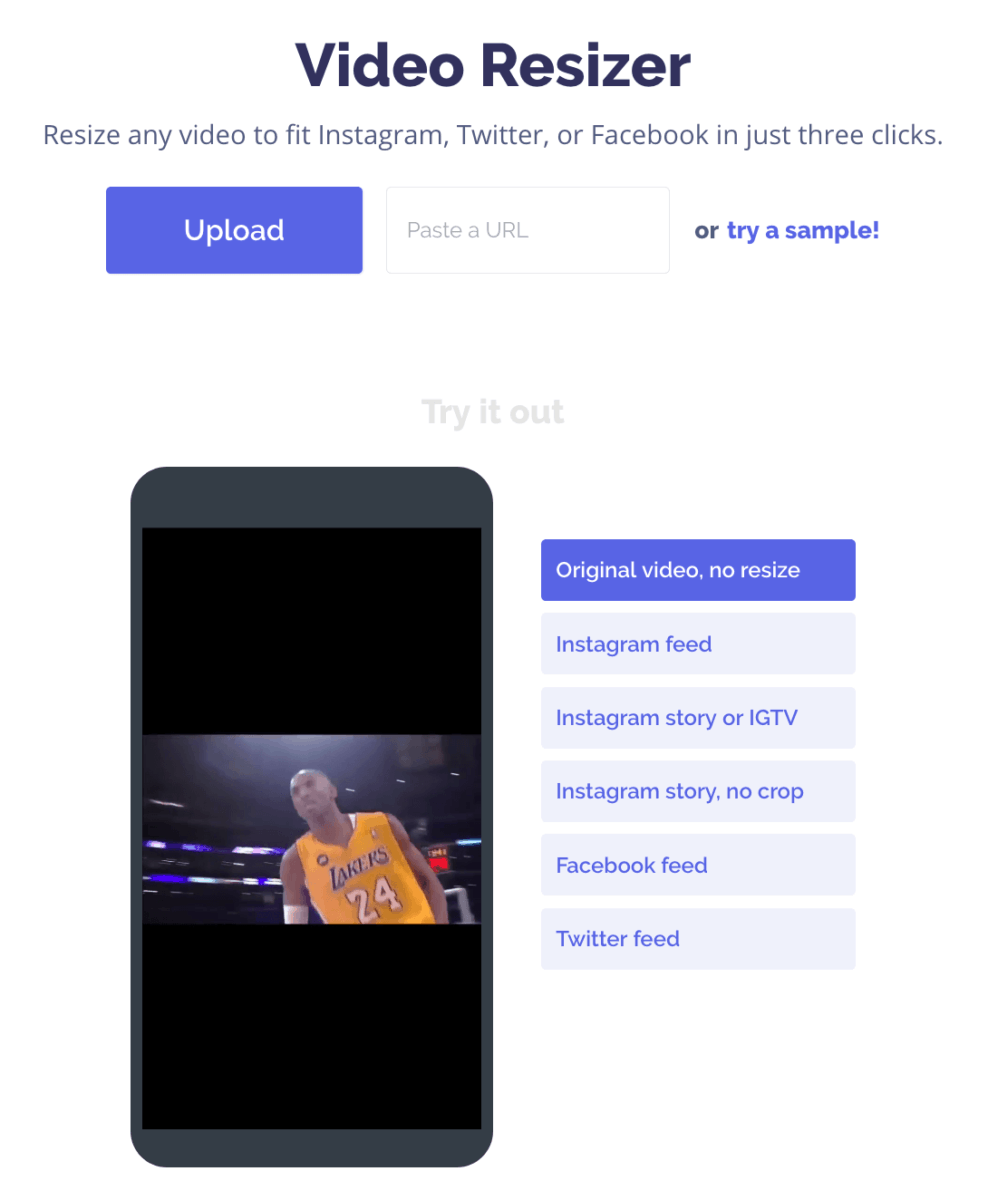
Cette fois-ci, j’ai décidé de recadrer une vidéo depuis ma page Facebook. Il s’agit d’une vidéo initialement créée au format carré (1:1) que j’ai décidé de tansformer en Story Insta (9:16).
En plus du choix du media de diffusion, je peux choisir si je souhaite que mon image soit coupée automatiquement lors du recadrage ou pas, j’ai choisi de ne pas la couper (no crop). J’ai également pu choisir la couleur du fond (noir ou blanc). Des options de zoom et de position de l’image me sont également proposées.
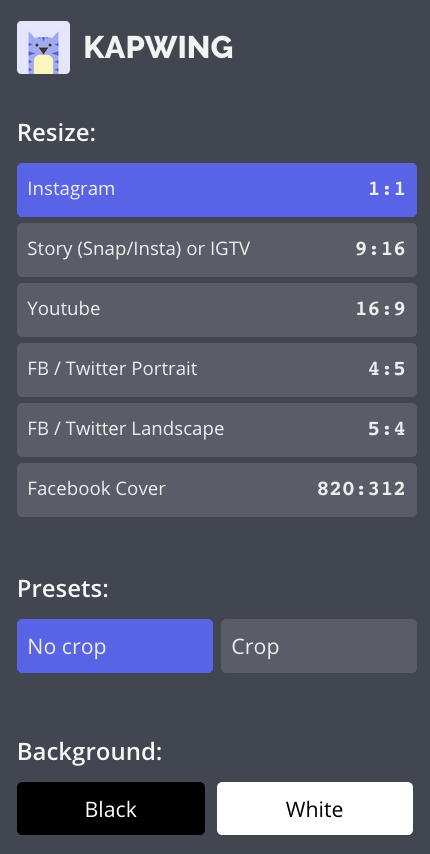
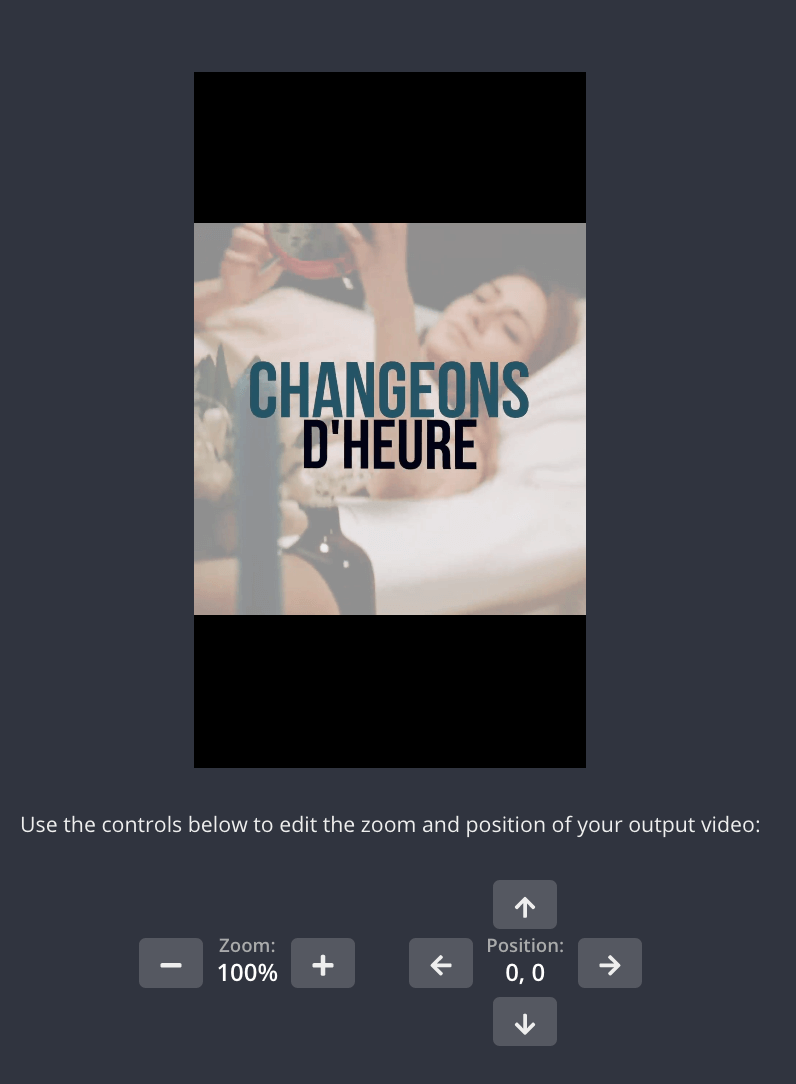
Dès lors que je suis satisfaite de ma création, je peux l’exporter.
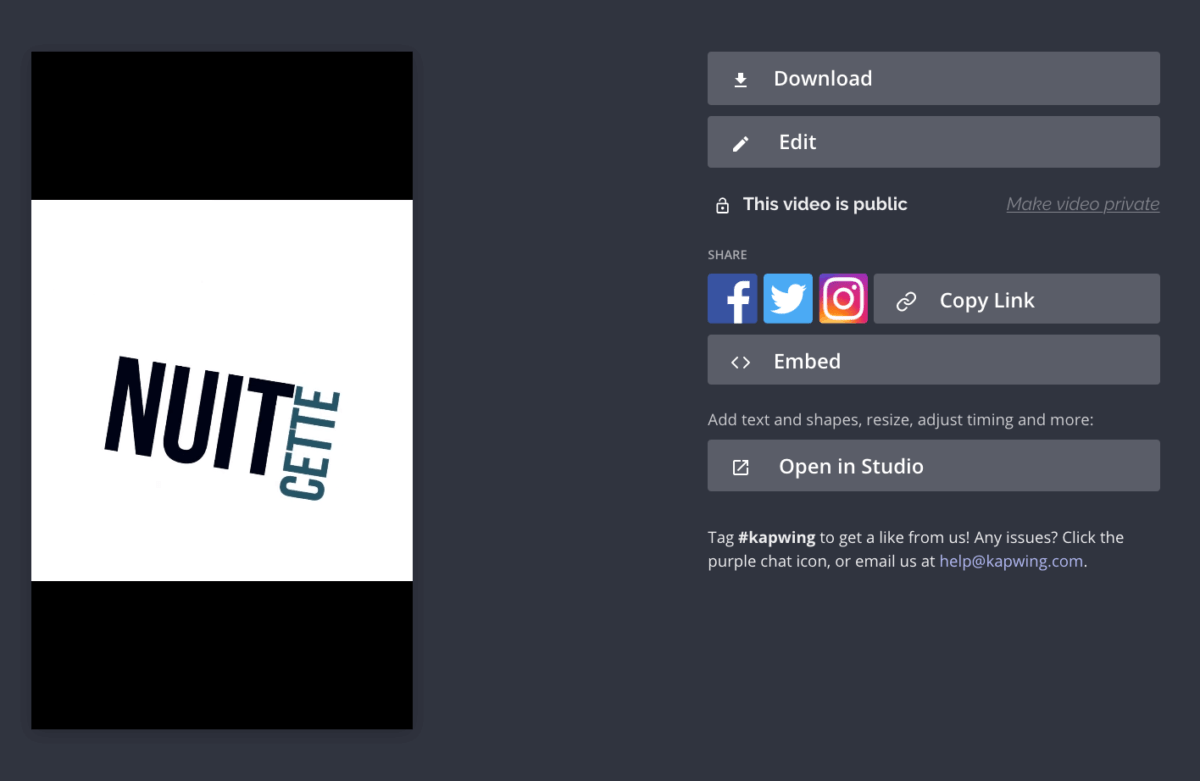
Beaucoup d’autres fonctionnalités vous sont proposées, vous pourrez, par exemple, créer vos sous-titres pour Youtube, changer la vitesse de vos vidéos, créer des effets de Stop Motion, appliquer des filtres à vos créations, ajouter des watermarks personnalisées à vos gifs ou vidéos, etc.
Les Collections
C’est la dernière offre proposée par le site. Il s’agit de petits bonus, pas forcement négligeables.
Pour être honnête, j’ai rencontré quelques bugs sur cette page et à priori plusieurs éléments sont réservés aux membres premium. Néanmoins, les Instagram Story Templates sont intéressants dans la mesure où il est possible d’y ajouter à la fois des photos et des vidéos…
Il y a quelques éléments amusants et pratiques que je vous laisse découvrir par vous-même 😉
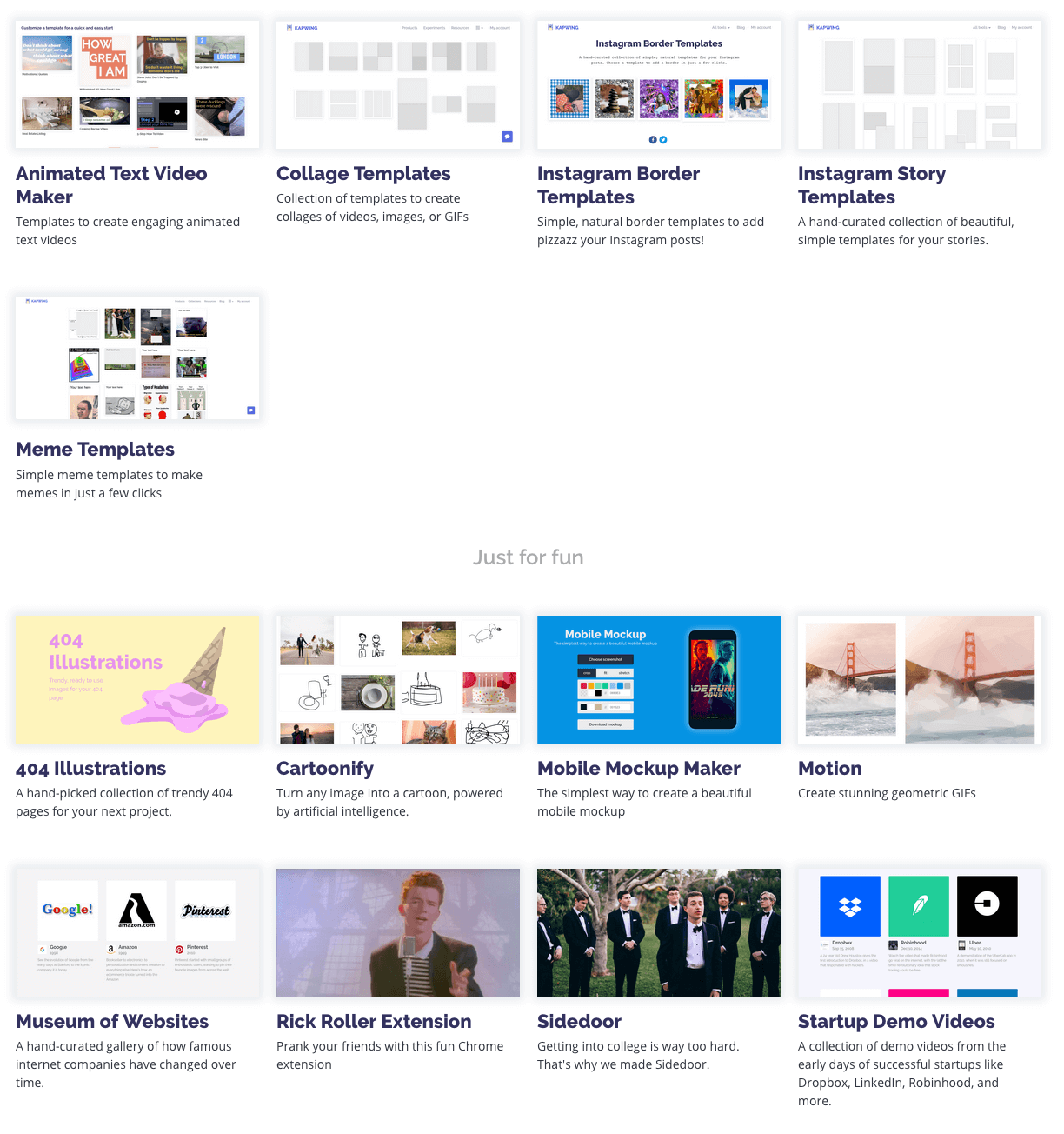
Pour conclure sur cet outil gratuit de création vidéo...
Kapwing est une très bonne surprise ! Que vous ayez besoin d’une action rapide, d’utiliser des ressources en ligne, de simplifier votre processus ou encore de trouver des inspirations, ce site est fait pour vous.
Si j’osais, je dirais que Kapwing est l’équivalent de Canva pour la création vidéo. Pourquoi je n’ose pas le dire ? Eh bien tout simplement car je n’ai pas suffisamment utilisé ce site pour le recommander à 100%, mais ce que j’en ai entrevu m’a convaincue de l’ajouter à ma « trousse à outil » de création de contenus social media.
J’espère que cet outil vous aidera à créer et vous facilitera certaines actions.
Vous pouvez retrouver d’autres conseils pour la création de contenus sur ce blog.
À bientôt !